Что такое облачное хранилище в телефоне?
Что такое облачное хранилище на Андроид?

На телефоне достаточно свободного пространства, однако занимать его файлами, которые используются крайне редко – не самое удачное решение. И в этом случае многие думают переместить фотографии или видео на компьютер, так как там внутренний накопитель имеет больший объем. Такой вариант также имеет место, но назвать максимально подходящим для всех людей его нельзя. А что такое облачное хранилище на Андроид, куда в последнее время принято переносить разные объекты? И ответ на этот вопрос вы найдете дальше, если внимательно прочитаете статью.
Что такое облачное хранилище на Android?
И начнем с того, что облачное хранилище – это место, где могут храниться ваши документы, фотографии, видео и другие файлы. Для доступа к ним потребуется только подключение к интернету, а также аккаунт на соответствующем сервисе. Если говорить кратко, то вы отдаете определенные объекты на хранение, а они на протяжении какого-то времени находятся на чужих серверах. При этом получить к ним доступ можно из любой точки мира – главное, чтобы был интернет.
А как использовать облачное хранилище и что для этого нужно? Большинство сервисов предоставляют определенное количество свободного пространства бесплатно. Если нужно больше, то придется заплатить. В России и странах СНГ наибольшей популярностью пользуются такие платформы, как Google Drive, Яндекс Диск, Облако Mail.ru и MEGA. А что касается смартфонов на Android, то на них возможно включить автоматическую синхронизацию с Google.
Как пользоваться облачным хранилищем на Андроид?
На подавляющем большинстве телефонов Android по умолчанию установлено приложение Google Диск – это и есть облачное хранилище. Для доступа к нему потребуется учетная запись Гугл, и больше ничего. Если хотите разобраться с этим облаком, то воспользуйтесь нашей пошаговой инструкцией (в ней рассказывается, как загрузить файл):
- Открываем приложение Google Диск.
- Выбираем аккаунт, который будет использоваться для работы с облачным хранилищем.
- Нажимаем по значку плюса (+), расположенному над нижним меню.
- Отмечаем, какой объект нужно загрузить в облако. Например, папку, таблицу, документ или другой файл.
- Ждем завершения процедуры, обратив внимание на шторку уведомлений. Там можно увидеть общий прогресс и информацию о загруженных объектах.

Что касается количества доступного пространства, то по умолчанию каждому пользователю предоставляется целых 15 гигабайт. А за дополнительную плату можно получить даже 2 ТБ (стоить это будет 9,99$ в месяц). Узнать, сколько места осталось, легко – достаточно открыть боковое окошко. В нижнем меню вы можете видеть разные вкладки:
- Главная – основная страница со всеми документами, которые вы открывали сегодня.
- Помеченные – избранные вами файлы.
- Доступные – объекты, владелец которых предоставил вам к ним доступ. И это основная особенность облачного хранилища Google, ведь над одним докуменом может работать целый коллектив.
- Файлы – загруженные вами объекты.
Кстати, вы также можете включить синхронизацию, чтобы определенные файлы с телефона автоматически переносились в облачное хранилище. Подробнее об этом мы рассказываем здесь.
Таким образом, мы рассмотрели, что такое облачное хранилище на Андроид и как использовать Google Диск. Такой формат хранения файлов набирает все большую популярность, ведь вам не требуется расходовать память смартфона или компьютера. Нужно всего-то зарегистрироваться и перенести важные объекты в облако. А при наличии интернета к ним всегда удастся получить доступ. Если у вас есть вопросы, то ждем их в комментариях!
Как зайти в облако на Android: определение, создание, использование, плюсы и минусы
Всем доброго времени суток! Когда перестаешь интересоваться технологиями, но стараешься хоть как-то использовать смартфоны с операционной системой Android, то практически о всем приходится спрашивать у своих близких или же в интернете. Одной из таких технологий является «облако» в телефоне. Далее я расскажу подробнее про эту технологию.
- Ознакомительная информация
- Функции и возможности
- Плюсы и минусы
- Как пользоваться облаком, интегрированным в Андроид?
- Отключение синхронизации
Ознакомительная информация
Что такое облако в телефоне? Облаком называют специальный сервис, который может хранить ваши данные не на телефоне, но очень быстро с телефона получать к ним доступ.
Чтобы легче было понять, облако (с английского Cloud) или облачное хранилище представляет собой комнату с дверью. Открыв эту комнату, вы можете:
- Посмотреть, что лежит в этой комнате (аналог – ознакомится с содержимым).
- Взять то, что нужно (загрузить свое фото себе на телефон).
- Положить в комнату еще что-то на хранение (перенести из телефона в облако три видео своего дня рождения).
Таких сервисов очень много и каждый из них имеет свое название:
- Google Диск – это облачное хранилище от компании Google, которое внедрено в систему Андроид, и с помощью аккаунта Гугл (который нужно создать и подключить) дополняет операционную систему телефона различными функциями: резервирование данных, сохранение контактов телефонной книги, настроек телефона.
- Яндекс.Диск – хранилище от компании Яндекс, выполняющее все те же функции, но не интегрирован с телефоном. Правда вы можете установить на смартфон специальное приложение.
- Dropbox – англоязычное популярное Андроид облако с многочисленной интеграцией с сервисами.
Кроме этого, популярными остаются: Облако Mail.ru, Microsoft OneDrive, iCloud, Mega и другие.
Чтобы доступ можно было получить, необходимо:
- Чтобы устройство могло выйти в интернет (через мобильную или домашнюю сеть).
- У вас был создан профиль для этого облака, и вы в него вошли (авторизовались).
Аккаунт (профиль) для выбранного хранилища создается вами лично. Например, для создания аккаунта Google Диск нужно придумать логин и пароль на странице регистрации.

Примечательно, что этот аккаунт будет использовать для всех сервисов Google (почта, фотографии, контакты, YouTube). Главное, после регистрации и авторизации в своем профиле (с помощью логина и пароля) зайти в приложение «Google Диск». После первого входа со своего аккаунта в «Google Диск», вы автоматически переместитесь в только что созданное свое облако.
Такой принцип работает и с другими сервисами хранения данных: Яндекс.Диск, Cloud Mail.ru, OneDrive и другие.
Зарегистрированный аккаунт и выполненный из-под него вход в приложение для облака = автоматическое создание своего облака, с которым может работать смартфон.
Функции и возможности
Кроме основной функции сохранения данных, пользоваться облаком на Андроиде удобно из-за таких возможностей:
- Настройка и организация совместной работы (с другими пользователями) с документами, размещенными в хранилище.
- Редактирование файлов.
- Создание новый документов, типа презентаций, таблиц и папок.
- Настройки доступа к вашим файлам, которые будут видны только выбранному вам человеку (людям).
- Сортировка документов с помощью нужных опций и фильтров.
Плюсы и минусы
Что такое облачное хранилище стало немного понятней, но какие преимущества и недостатки этих хранилищ для конечного пользователя?
- Можно закачивать и передавать большой объём данных и работать с большими файлами.
- Можно получить доступ к своим данным из любой точки мира и с любого устройства (да, и с компьютера, ноутбука, планшета тоже).
- Ваши данные защищены паролем, который вы придумали сами. Плюс есть еще вереница опций, которые можно использовать для усиления защиты (например, двухфакторная верификация).
- Работать с данными может несколько человек одновременно.
- Использование базовых опций и выделяемого свободного места бесплатно.
- Работа через программы, веб-браузер или приложения.
- Разрешается делать копии файлов, что снижает риски потерять важные документы при сбое системы.
- Нельзя открыть и работать с сервисом, когда устройство не подключено к интернету.
- Выделяемого места бесплатно очень мало, а за расширение необходимо платить.
- Конфиденциальность обеспечивается политикой той компании, которая является владельцем облачного сервиса.
Важно понимать, что у любой системы могут быть изъяны. Так и у сервисов, даже с грамотной защитой персональных данных случаются хакерские атаки, из-за чего пользовательские данные могут утечь в открытый доступ.
Как пользоваться облаком, интегрированным в Андроид?
Как только вы запускаете смартфон на Android, вам предлагает смартфон войти в свой Google аккаунт. Если вы это сделаете, вы можете использовать дополнительные опции Google Диска для работы телефона. Например:
- В приложение Google Диск можно копировать любые данные. Там же доступны прочие операции, которые применимы к файлам.

- В Настройках смартфона в разделе «Резервное копирование», вы можете настроить резервные копии (бэкапы) настроек вашего телефона, которые помогут вернуть данные при откате к заводскому состоянию этого смартфона.

- Сохранять созданные с камеры фотографии прямо в облако Google.
Создать другое облако для хранения файлов тоже можно, но уже без такой интеграции с телефоном. Для этого:
- Зайдите в Google Play и впишите в поисковую строку «Облако».
- Перейдите на облако, которое приглянулось.

- Загрузите и установите это приложение.
- Зарегистрируйтесь и войдите в свой аккаунт для облака.
И как им пользоваться? В целом ничего сложного нет. На примере Google Диск:
- Отправить файл можно с помощью кнопки «Поделиться».
- Выберите файл (например, фото) и кликните «Поделиться».
- Выберите приложение, в данном случае «Сохранить на Диске».

Отключение синхронизации
Выше упоминалось, что облако может настраиваться на синхронизацию с какими-либо файлами телефона. Например, Яндекс.Диск можно настроить на автоматическое добавление только что сделанных кадров в хранилище.
Google настраивает свое хранилище на автоматическое сохранение резервных копий основных настроек телефона. Если периодичность сохранения слишком высокая (например, пишет, что в облачном хранилище нет места) или она вам не нужна, ее можно отключить:
- Нужно зайти в «Параметры» телефона (шестеренки) и выбрать раздел «Система».

- Открыть «Резервное копирование и восстановление».

- Найти «Резервное копирование Google» и открыть этот раздел.

- Деактивировать опцию.

Посмотреть уже сделанные бэкапы можно так:
- Откройте Google Диск, нажмите кнопку «Меню» и жмите «Резервные копии».

- В списке можете увидеть количество сохраненных копий.

- Здесь же можно ее удалить, нажав на троеточие и выбрав соответствующий пункт.
Как пользоваться облаком на Android

Облако или облачное хранилище позволяет хранить в интернете ваши фотографии, документы, таблицы и прочие файлы. При этом, удаленный доступ к ним возможен практически с любого устройства. Единственное условие — подключение к интернету. Но как пользоваться облаком на Android?
Существует очень много облачных сервисов, поэтому в нашей статье мы рассмотрим всего один — Google Диск. Преимущество данного облака в том, что оно позволяет редактировать документы и таблицы прямо в интернете с вашего Android устройства. Таким образом, над одним проектом одновременно может работать целая команда.
Установка необходимых программ
Для работы с облачным сервисом Google нам понадобятся следующие программы:
- Google Диск — для доступа ко всем файлам на диске.
- Google Документы — для просмотра и редактирования документов.
- Google Таблицы — в тех случаях, когда необходимы таблицы.
- Google Презентации — если нужно создавать презентации прямо на смартфоне.
На большинстве современных смартфонов эти приложения являются предустановленными, а значит их просто нужно найти на устройстве. Если какого-то из них нет, то сделайте следующее:
Шаг 1. Откройте магазин приложений «Play Market». Ярлык для запуска может находиться на главном экране или в меню с установленными программами.

Шаг 2. В строку поиска введите «Google» и найдите «Google Диск».

Шаг 3. Нажмите кнопку «Установить». Подождите пока программа установится на смартфон.

Шаг 4. Таким же образом установите приложения «Google Документы», «Google Таблицы» и «Google Презентации» (если работаете с презентациями).

Загрузка файла в облако Google Диск
Для того, чтобы освободить место на устройстве, можно загрузить некоторые файлы в облако. Рассмотрим, как это сделать.
Шаг 1. Запустите программу Google Диск. Для этого, нажмите кнопку «Открыть».

Шаг 2. Для того, чтобы загрузить файл в облако, коснитесь кнопки с изображением «+».

Шаг 3. Нажмите кнопку «Загрузить».

Шаг 4. Выберите «Разрешить» для того, чтобы открыть приложению доступ к файлам на вашем устройстве.

Шаг 5. Выберите файл, который необходимо отправить в облако.

Шаг 6. В шторке уведомлений появится сообщение о том, что файл был успешно загружен.

При необходимости, файл можно будет скачать на устройство или открыть онлайн (доступно для некоторых типов файлов, например, для фото и документов).
Просмотр оставшегося свободного пространства
Для бесплатной загрузки в Google доступно виртуальное пространство объемом 15 ГБ. Для того, чтобы узнать, сколько осталось свободной памяти, сделайте следующее:
Шаг 1. Нажмите на кнопку, которая открывает боковое меню или потяните от левого края экрана.

Шаг 2. Вы увидите объем доступного пространства на облаке.

При желании, объем облачного пространства можно расширить. Для этого необходимо использовать платную подписку. Сделать это можно нажатием на надпись «Купить пространство».

Просмотр файлов, которыми с нами поделились
Любой пользователь Google Диска может открыть вам персональный доступ к своему файлу, используя ваш адрес электронной почты. Благодаря этому работать с одним документом могут одновременно несколько человек.
Для того, чтобы просмотреть файлы, которыми с вами поделились, нажмите на третью слева кнопку на нижней панели.

Создание документа, таблицы или презентации прямо на облаке
Шаг 1. Для того, чтобы добавить документ или таблицу на Google Диске, нажмите кнопку «+».

Шаг 2. Выберите соответствующий пункт, например «Документ».

Шаг 3. Если соответствующее приложение не было установлено вам будет предложено это сделать. Нажмите «Установить».

Шаг 4. Созданный файл автоматически откроется в приложении Google Документы, Google Таблицы или Google Презентации.

Для создания резервных копий своих фото на облаке, можно использовать приложение Google Фотографии. При этом ваши фото будут автоматически сжаты, а объем свободного пространства на Google Диске не изменится.
Бесплатные облачные хранилища для смартфона

Так называемые «облака данных» с каждым годом становятся всё популярнее. Определённо их есть, за что уважать не только любителям компьютеров, но и смартфонов. Что же такое облачное хранилище и чем может заинтересовать новичка?
Если коротко, то облачный сервис представляет собой хранилище данных, расположенное в интернете. Оно состоит из серверов, отчего данные облака могут находиться в разных странах на разных континентах. Однако беспокоиться не о чем. Доступ возможен опять-таки только через интернет и специальное клиентское ПО. У каждого хранилища оно своё и требует регистрации. Существует много различных хранилищ-облаков, каждое располагает определённым набором бесплатного свободного пространства. Дополнительную память можно арендовать, если понадобится. Направление активно развивается, и в нынешнее время можно попасть на специальную акцию, когда, например, необходимое количество пространства отдаётся задаром. Хотя бывают и такие облачные хранилища, которые предоставляют место для пользования лишь временно.
На что способны облачные хранилища?

На одной только консервации информации дело не заканчивается. Личные данные можно пересматривать, видоизменять, защищать шифрованием и передавать. Возможна также синхронизация облачных хранилищ со смартфоном, что позволяет работать, например, с документами не в одиночку, а в паре с другим пользователем. Встроенный флеш-плеер позволяет пользоваться медиаконтентом. Синхронизация также может быть расширена до уровня автосинхронизации, то есть редактирование загруженной информации в облаке при помощи средств на самом смартфоне. Особенно полезна такая функция при внесении изменений на снимках. Сначала фотография обрабатывается на гаджете, затем, спустя какое-то время, и в облачном хранилище.
Хранилища различаются по своим свойствам: возможностями шифрования, передачи на другие устройства, с емкостными ограничениями, максимальным размером входящих файлов и прочим.
Преимущества и недостатки облачных хранилищ

Способны ли подобные облачные сервисы конкурировать с классическими твердотелыми носителями? Вполне, ведь многие достоинства говорят сами за себя. Главный плюс такого абстрактного хранилища в его низкой стоимости, практически нулевой. Чтобы обзавестись собственным облаком, достаточно лишь зарегистрироваться. Упомянутая выше синхронизация между разными устройствами проста в освоении и не вызывает излишних трудностей. Хранилище позволяет на месте ознакомиться со всеми имеющимися данными, а история вносимых изменений позволяет в любой момент вернуться к наиболее желаемому варианту (что-то по типу точки восстановления у операционных систем). Сама по себе, дополнительная память виртуальная, а, значит, она способна расширить потенциал смартфона в любой точке планеты, где есть выход в интернет, а также освободить место в кармане от лишней «флэшки». Самый важный пункт – относительная безопасность как в хранении, так и в передаче данных.
Но какими бы прикрасами не обладало облачное хранилище, существуют и негативные моменты. Как уже говорилось выше, зачастую предоставляемые объёмы памяти невелики и не всегда способны обслужить пользователей в должной мере. Качественная синхронизация подразумевает под собой наличие мощного смартфона и высокоскоростного интернета. Особо ощутимо это при оповещении других людей, с которыми ведётся работа. То же самое касается и автосинхронизации, скорость которой может быть довольно низкой. Даже онлайн-плеер может работать плохо из-за тех же низких скоростей. Иногда вовсе облачные сервисы могут «отказывать», если проводятся технические заминки. И да, не существует 100%-ных гарантий, что облака данных не подвергнутся взлому со стороны.
Клиенты бесплатных облачных хранилищ

Теперь, когда ситуация с облачными хранилищами данных прояснилась, будет не лишним ознакомиться с некоторыми их представителями. Например, на Android самым известным считается Dropbox. Простой дизайн и несложное управление с двумя Гб изначального пространства. Дальнейшее расширение будет стоить ежемесячной подпиской в размере от 10$ до 100$. Не стоит забывать об обещанных акциях, когда цены устремляются к нулю. Каждый приглашённый в облачное хранилище Dropbox оценивается в 250 Мб. Существуют и другие, более дорогие тарифы, позволяющие работать с целым терабайтом свободного пространства, но это уже вопрос для самых «продвинутых». Новичкам важно знать, что на интуитивном уровне программа работает прекрасно.
Как устроен Яндекс.Диск знает практически каждый. Это тоже своего рода облако, где можно не только хранить собственные, но и данные со всего остального интернета. Достаточно лишь завести почтовый ящик, и он сразу предоставит 10 Гб пространства на «диске». Просматривать имеющиеся данные можно и без наличия соединения, поможет специальная программа на Android. Память облачного хранилища данных можно также увеличить, приглашая друзей или выполняя другие условия.

OneDrive – разработка компании Microsoft, имеющая статус пионера, но активно проигрывающая «бои» более современным проектам от Google. Первоначальный размер облака составляет 5 Гб и не может превышать 5 Тб. Поддерживается бесплатный облачный сервис Windows Phone, но каких-то особенностей в плане функционала не имеет, кроме интеграции с классическим пакетом Office 365.
Другой вариант, уже для платформы BlackBerry, называется Mega, и он родом из Новой Зеландии. Здесь же начальный размер облака составляет, внимание, 50 Гб! Второе неоспоримое преимущество над конкурентами является надёжность и безопасность самого процесса хранения и использования. Mega использует сквозное шифрование, данные кодируются прямо в браузере. Максимальный размер не превышает 4-ёх Тб, а стоимость подписки для дополнительного места колеблется от 5-ти до 30-ти евро/мес.
Использование подобного вида хранения информации является довольно стильным и удобным, особенно для тех, у кого интернет ассоциируется с основной стихией и средой обитания. Следует помнить, что полноценное обслуживание облачным хранилищем практически нереально без быстрого интернета мощного оборудования.
Облачное хранилище что это: инструкция для новичков

Облачное хранилище, что же это такое? Это онлайн-сервис, позволяющий пользователям хранить информацию в сети на серверах. Благодаря им можно освободить место на смартфонах, персональных компьютерах.
Изучив данную статью, вы сможете выбрать для себя лучшее облачное хранилище, узнаете о плюсах и минусах каждого из них.
- 1. Облачное хранилище – что это такое?
- 2. Преимущества хранения информации в облаке
- 3. Недостатки
- 4. Для чего применяются облачные хранилища?
- 5. Разновидности
- 6. Создание облачного хранилища
- 7. Коротко о главном
Облачное хранилище – что это такое?
Если говорить простыми словами, то принцип работы любого облачного хранилища данных заключается в следующем: на ноутбук, ПК или любой другой гаджет устанавливается специальная программа, в которую можно перенести информацию из папок, содержащихся на устройстве.
В дальнейшем она сама будет отслеживать изменения в них и автоматически загружать новые файлы в облако. Связав хранилище со всеми вашими устройствами, вы получите доступ ко всей информации с любого гаджета. Единственное условие, необходимое для слаженной и четкой работы облака – полная синхронизация.
Преимущества хранения информации в облаке
Облачные хранилища – удобный и современный способ хранения информации. Вот их основные достоинства:
Экономия места на гаджетах и сторонних носителях
Вам не понадобится носить с собой кучу жестких дисков и проводов, все данные будут автоматически доступны с любого вашего устройства.
Обслуживание облачных хранилищ осуществляется опытными инженерами. Они регулярно производят обновление системы, улучшают ПО, стараются обеспечить максимальную стабильность работы.
Обеспечивается ЦОД – это специальное здание, которое охраняется в круглосуточном режиме и снабжено современной системой контроля доступа и видеонаблюдением. Внутри установлено оборудование для автоматического охлаждения техники, системы пожаротушения и резервного питания на случай отключения электроэнергии.
Безопасность при передаче данных
Гарантирована благодаря жестким настройкам прав доступа к учетным записям, шифрованием информации при ее загрузке, чтении и редактировании.
Управлять всем данными возможно через консоль, API и графические интерфейсы.
Недостатки
Помимо достаточно весомого числа плюсов, есть у облачных хранилищ и ряд минусов:
Необходим постоянный, быстрый и качественный интернет
Если соединения с сетью не будет, то получить доступ к файлам не получится. Поэтому, если планируете работать с облачными хранилищами, то заранее позаботьтесь о стабильном интернете.
Информация в облаке может загружаться достаточно медленно, это связано, как правило, с большими ее объемами.
Безопасность файлов не всегда обеспечивается на все 100%
Загружая свои данные в сеть, нельзя исключать возможности их воровства. Однако таких инцидентов практически не происходит благодаря хорошему шифрованию современных сервисов.
Возможность безвозвратной потери данных
Такое случается при полном крахе системы, что маловероятно, но все же может произойти.
Для чего применяются облачные хранилища?
Прежде чем разбиться в том, как пользоваться облаком, нужно понять, для чего же оно предназначено.
Основные цели применения облачных хранилищ данных:
- Для экономии места на гаджетах и выгрузки в облако фотографий, музыки и другой информации, которую жалко удалить с телефона или компьютера. Это основная задача, которую ставит перед облаком среднестатистический пользователь.
- Для хранения массивных файлов, к примеру, записей с камер видеонаблюдения.
- В качестве хостинга интернет-магазинов, различных сайтов и блогов.
- Для хранения информации с крупных игровых платформ.
- Фото- и видеохостинги сотрудничают с облачными хранилищами с целью потоковой раздачи контента.
Разновидности
Какие бывают облачные хранилища? Выделяют 3 типа: объектное, блочное и файловое. Далее будет более подробно рассмотрен каждый вид.
1. Блочное
Здесь весь объем информации делится на равные части – блоки, каждый из которых обладает собственным идентификатором.
Главным преимуществом блочных облачных хранилищ является то, что все клиентские среды разделены, благодаря чему к каждой из них можно получить отдельный, быстрый доступ.
- Дополнительная загрузка базы данных информацией о блоках.
- Дороговизна. Вам придется платить за весь выделенный объем памяти, даже если он ничем не занят.
2. Файловое
Организация хранения в таком типе облака проста даже для чайников. Информация представляет собой определенные файлы, который объединяются в папки, а они в свою очередь в подкаталоги и каталоги, то есть данные хранятся в иерархической системе.
Главное преимущество такого облака – интуитивно понятный интерфейс и простота использования. В нем легко ориентироваться даже начинающим пользователям.
Недостаток: данный тип облачного хранилища плохо масштабируется, а потому с увеличением количества информации иерархия сильно усложняется и замедляет работу системы.
3. Объектное
Это наиболее современный и универсальный способ хранения большого объема информации. Его можно использовать для данных абсолютно любого типа. Это может медиа-контент, программы, бухгалтерская и статистическая отчетность и так далее.
Главным недостатком такого облака является то, что у пользователя нет возможности просто перетащить файл в нужную папку. Чтобы загрузить информацию придется воспользоваться специальным программным интерфейсом – API.
Создание облачного хранилища
В данной статье рассмотрены основные облачные хранилища данных, наиболее распространенные среди пользователей. Их легко можно создать на андроид и устройствах с любой другой операционной системой.
Занимает первое по популярности место. Сервис позволяет пользователям использовать бесплатно до 10 Гб памяти. Наиболее тяжелый файл не должен весить более 2 Гб.
Бесплатный тариф – 7 Гб. Максимальный файл до 5 Гб.
Занимает почетное третье место в рейтинге. При этом дает клиентам в пользование 15 Гб бесплатной памяти. Величина разовой загрузки составляет не более 10 Гб.
Предоставляет пользователям бесплатно максимальный объем памяти. Вы получите в доступ целых 50 Гб, при этом за раз можно будет загрузить не более 10 Гб информации.
Бесплатно можно использовать до 25 Гб памяти, величина однократной загрузки не может превышать 2 Гб.
Внимание! Получить дополнительное свободное место в любом, из представленных выше, облаке возможно двумя путями: участвовать в розыгрышах и акциях или просто купить гигабайты.
Прежде чем приступить к созданию хранилища, необходимо выбрать сервис. Инструкция достаточно простая и не должна вызвать затруднений, однако у каждого облака есть индивидуальные особенности и ряд нюансов.
Яндекс.Диск
Чтобы создать такое облако достаточно выполнить ряд несложных действий:
- Шаг №1. Скачать приложение Яндекс.Диск и создать электронную почту.
- Шаг №2. Пройти авторизацию и открыть программу.
- Шаг №3. Загрузить всю необходимую информацию с устройства или внешнего носителя на Яндекс.Диск.
- Шаг №4. Произвести настройку доступа в приложении.
Если 10 бесплатных Гб вам покажется мало, то можно за 99 рублей в месяц или 990 рублей в год оформить подписку на целых 100 Гб памяти. К тому же у этого сервиса есть одно существенное достоинство. В нем установлена антивирусная система Dr.Web, проверяющая все загруженные и скачанные файлы.
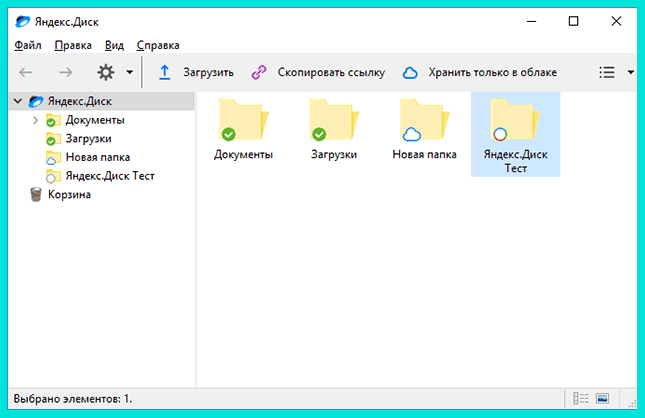
Благодаря такому усовершенствованию вы можете не переживать за работоспособность и «здоровье» своего компьютера. Яндекс.Диск полностью прописан на русском языке, что также является огромным плюсом.
Пошаговый алгоритм создания облака от гугл:
- Шаг №1. В первую очередь необходимо скачать приложение Google Диск и создать электронную почту, если у вас ее еще нет.
- Шаг №2. Зайдя в программу, нужно будет пройти авторизацию. Перед вами появится окошко, куда нужно будет ввести почтовый адрес и пароль от аккаунта.
- Шаг №3. Синхронизация облачного хранилища с данными на устройстве. После этого вы сможете перенести всю свою информацию прямо в облако и освободить место на гаджете.
Внимание! Платный тариф на Гугл предполагает использование 100 Гб памяти. Стоит такой объем 139 рублей в месяц. Если оплачивать сразу годовую подписку, то она обойдется в 1 390 рублей.
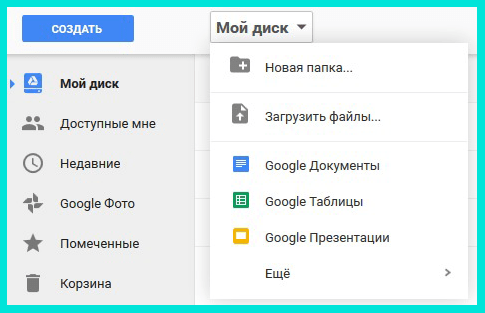
При необходимости можно разрешить другим пользователям не только просматривать ваши файлы, но и редактировать их. Такая функция может быть очень полезна при создании коллективных проектов.
При этом данный сервис не очень подходит для хранения фотографий и видеозаписей, что для ряда пользователей может стать существенным недостатком.
Microsoft OneDrive
Алгоритм для начала работы с хранилищем:
- Шаг №1. Создание учетной записи.
- Шаг №2. Установка на ПК программы OneDrive, необходимой для синхронизации компьютера и облака.
- Шаг №3. Выбрать папку, из которой вы хотите перенести файлы в онлайн-хранилище.
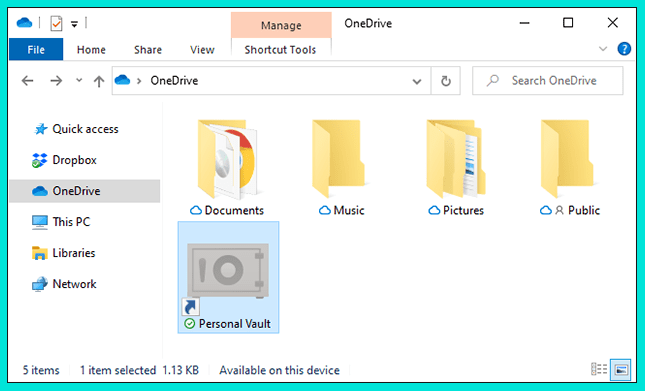
Важно! Принцип, на котором основана синхронизация, зависит от операционной системы вашего устройства. Поэтому перед началом работы с хранилищем необходимо скачать подходящий вариант программы для его адаптации.
Создание облачного хранилища на Мега:
- Шаг №1. Необходимо открыть официальный сайт ресурса с одноименным названием.
- Шаг №2. Создать аккаунт. В окошке регистрации будет нужно ввести фамилию, имя, отчество, а также действующих адрес электронной почты.
- Шаг №3. Подтвердить создание учетной записи, пройдя по ссылке в письме. Оно в течение нескольких секунд после регистрации придет вам на почту.

- Шаг №4. Войти в аккаунт на Mega, введя электронный адрес и пароль.
- Шаг №5. Выбрать платный или бесплатный тариф. Последний позволяет использовать до 50 Гб объема памяти. А всего за 5 евро в месяц в вашем доступе окажется 400 Гб памяти.
- Шаг №6. Загрузка необходимых файлов и синхронизация с устройствами.
Mail.ru
В последнее время многие пользователи отдают предпочтение именно этому облачному хранилищу, ориентируясь на его надежность и достаточно большой объем бесплатного пакета.
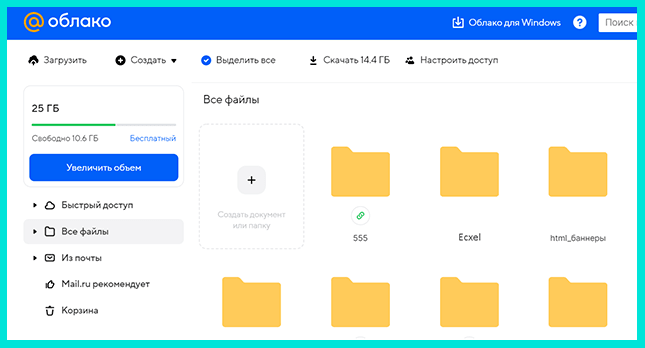
Создать облако на Mail.ru можно по следующему алгоритму:
- Шаг №1. Создать электронную почту.
- Шаг №2. Войти в свой почтовый Как работать в Треллоящик и нажать клавишу под названием «Все проекты». Найти ее можно в верхней части экрана. После этого нужно перейти в пункт «Облако».
- Шаг №3. В появившемся окне необходимо будет настроить работу хранилища, перенести в него нужные файлы.
В облаке на Mail.ru можно бесплатно хранить любую текстовую и медийную информации в объеме до 25 Гб. Память можно расширить до 64 Гб, если вы готовы платить за нее 75 рублей ежемесячно.
Коротко о главном
Теперь вы знаете, что такое облачные хранилища данных.
Они стали весьма популярны, особенно среди тех пользователей, кто активно занимается фотографией, снимает большое количество видеороликов или работает с большим количеством текстовых файлов.
Онлайн-хранилищ существует в настоящее время очень много, но суть у них одна. Они помогают работать с огромным объемом информации и экономить место на устройствах.
